计算机系统安装过程
重装电脑系统的步骤.doc
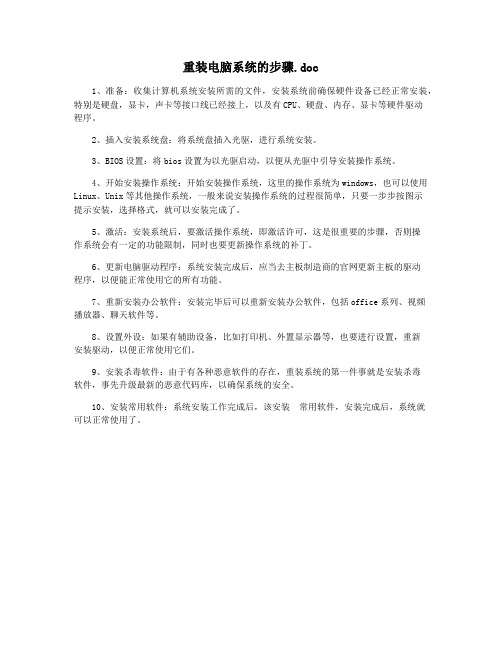
重装电脑系统的步骤.doc
1、准备:收集计算机系统安装所需的文件,安装系统前确保硬件设备已经正常安装,特别是硬盘,显卡,声卡等接口线已经接上,以及有CPU、硬盘、内存、显卡等硬件驱动
程序。
2、插入安装系统盘:将系统盘插入光驱,进行系统安装。
3、BIOS设置:将bios设置为以光驱启动,以便从光驱中引导安装操作系统。
4、开始安装操作系统:开始安装操作系统,这里的操作系统为windows,也可以使用Linux、Unix等其他操作系统,一般来说安装操作系统的过程很简单,只要一步步按图示
提示安装,选择格式,就可以安装完成了。
5、激活:安装系统后,要激活操作系统,即激活许可,这是很重要的步骤,否则操
作系统会有一定的功能限制,同时也要更新操作系统的补丁。
6、更新电脑驱动程序:系统安装完成后,应当去主板制造商的官网更新主板的驱动
程序,以便能正常使用它的所有功能。
7、重新安装办公软件:安装完毕后可以重新安装办公软件,包括office系列、视频
播放器、聊天软件等。
8、设置外设:如果有辅助设备,比如打印机、外置显示器等,也要进行设置,重新
安装驱动,以便正常使用它们。
9、安装杀毒软件:由于有各种恶意软件的存在,重装系统的第一件事就是安装杀毒
软件,事先升级最新的恶意代码库,以确保系统的安全。
10、安装常用软件:系统安装工作完成后,该安装常用软件,安装完成后,系统就
可以正常使用了。
电脑系统安装与调试

电脑系统安装与调试随着科技的进步和信息技术的普及,电脑已经成为我们日常生活中不可或缺的一部分。
然而,对于大部分人来说,电脑系统的安装与调试常常是一个具有挑战性的任务。
本文将为大家详细介绍电脑系统的安装与调试过程,帮助读者更好地进行相关操作。
1. 硬件准备在进行电脑系统安装与调试之前,首先需要确保硬件设备的准备工作已完成。
以下是一些常见的硬件设备:- 一台计算机主机- 一块硬盘驱动器- 一块光盘驱动器或USB启动盘- 一块键盘- 一块鼠标- 一台显示器- 一根网线(如果需要网络连接)确保这些硬件设备工作正常并连接到主机后,我们可以开始进行系统的安装与调试。
2. 系统安装电脑系统的安装是整个过程的第一步,它决定了你电脑后续使用的基础。
以下是一般的系统安装步骤:- 插入安装光盘或连接启动盘- 启动计算机并按照屏幕上的提示进入引导界面- 选择启动盘作为引导设备- 进入系统安装程序界面后,按照提示选择语言、时间和货币格式等设置- 点击“安装”按钮,等待系统文件的复制和安装- 根据个人需求选择系统安装类型,如新安装、升级或自定义安装- 分区和格式化硬盘以及选择系统安装路径- 等待系统文件的安装和配置过程- 完成安装后,按照提示重启计算机3. 系统调试系统安装完成后,我们需要进行一系列的系统调试工作以确保系统安装的顺利和正常运行。
以下是一些常见的系统调试步骤:- 安装驱动程序:根据硬件设备自动安装或手动安装相应的驱动程序,确保硬件设备的正常工作。
- 更新系统补丁:前往操作系统的官方网站,下载并安装最新的系统补丁,修复已知的安全漏洞和Bug。
- 安装常用软件:根据个人需求,安装常用的软件和工具,如浏览器、办公套件等。
- 设置网络连接:如有需要,配置和设置网络连接,确保能够正常上网和进行网络传输。
- 防病毒和安全设置:安装可靠的安全软件,进行病毒扫描和设置安全防御措施以保护系统安全。
- 进行系统优化:清理不必要的文件和应用、调整系统设置以提高电脑性能和使用体验。
了解计算机操作系统安装和更新

了解计算机操作系统安装和更新计算机操作系统(Computer Operating System)是一种基础软件,用于管理和控制计算机硬件及其他软件的运行。
操作系统的安装和更新是计算机维护和管理的核心内容之一。
本文将介绍计算机操作系统安装和更新的基本步骤和注意事项。
一、计算机操作系统安装计算机操作系统安装是指将操作系统软件安装到计算机硬盘上,使计算机能够正常运行。
1. 准备工作在进行操作系统安装之前,需要做好一些准备工作。
首先,确保计算机满足操作系统的最低硬件要求,包括处理器、内存、硬盘空间等方面。
其次,备份重要数据,以防安装过程中数据丢失或损坏。
最后,获取合法的操作系统安装媒介,如光盘或USB设备。
2. 启动计算机将操作系统安装媒介插入计算机,并将计算机启动。
在启动过程中,可以通过按下特定的按键(如F2、Delete键等)进入BIOS设置界面,然后将启动顺序调整为从安装媒介启动。
3. 进入安装界面启动后,计算机会自动从安装媒介启动,并进入操作系统安装界面。
根据提示选择安装选项(如语言、时区等),然后点击“下一步”进行下一步的安装。
4. 安装选项设置根据个人需求,可以选择不同的安装选项。
常见的有“全新安装”和“升级安装”两种选项。
全新安装会将原有操作系统完全清除并安装新的操作系统,而升级安装则会保留原有数据和设置,仅升级操作系统版本。
5. 硬盘分区和格式化在进行全新安装时,需要对硬盘进行分区和格式化。
可以选择将硬盘分为多个区域,以便更好地管理和存储文件。
格式化是指将硬盘分区清空,并为其创建文件系统,常见的有FAT32、NTFS等。
6. 操作系统安装选择安装目标位置和文件夹,然后点击“安装”开始操作系统的安装过程。
安装过程可能需要一段时间,请耐心等待。
在安装过程中,可以设置一些基本信息,如用户名、密码等。
7. 完成安装安装完成后,计算机会自动重启。
在重启后,可以根据需要进行一些基本设置,如网络连接、驱动程序安装等。
计算机安装流程和注意事项3篇

计算机安装流程和注意事项第一篇:计算机安装前的准备工作计算机在使用过程中可能会出现故障或需要更换硬件等情况,此时就需要重新安装计算机系统和硬件设备。
计算机安装需要仔细操作,那么具体的计算机安装流程和注意事项有哪些呢?下面我们来一一介绍。
计算机安装前的准备工作非常重要,只有做好了准备工作,才能对计算机进行准确地安装和后续维护。
首先要了解计算机的配件和使用要求,掌握基本的计算机操作技能,同时备好计算机安装所需的材料和工具。
以下是具体的准备工作流程和注意事项:1.备好所需的计算机硬件材料在开始安装计算机之前,要先确定所需的计算机硬件材料,包括CPU、主板、内存、硬盘等,以及相应的数据线和其他连接配件。
确认这些设备是否齐全,并检查它们是否能正常工作。
2.备份重要数据安装计算机系统时,需要格式化硬盘,这将清除所有的数据和信息。
因此,需要在安装前备份重要数据,例如文件、照片等。
3.准备安装所需的软件在安装计算机后,需要安装许多软件,例如操作系统、应用程序、驱动程序等。
在开始安装之前,将安装所需软件文件下载到一个设备上。
4.清理电脑在安装前检查电脑是否需要清理。
清理掉尘埃等杂物可以使计算机散热更加高效,以保障计算机的稳定性。
5.熟悉安装步骤在开始安装之前,全面了解安装过程,并通过互联网了解一些基本的安装知识和技巧。
确保安装过程中不会遇到无法处理的问题和危险。
第二篇:计算机硬件的安装流程计算机硬件的安装过程相对比较复杂,需要具有一定的计算机硬件知识和现场操作能力。
在完成了前期的准备工作后,就需要开始计算机硬件安装流程。
具体的计算机硬件安装流程如下:1.安装主板确定主板的外观尺寸与机箱尺寸相符,然后将主板按照规定位置放入机箱中,最后用螺钉将主板固定在机箱上。
2.安装处理器检查所购买的处理器是否符合主板规格,插入处理器插座中,并调整卡口,插好处理器后固定风扇。
3.安装内存内存条也应该符合主板细节参数要求,先松开内存槽锁,后将内存插入槽中,然后将内存条锁定。
如何正确安装和配置计算机的操作系统
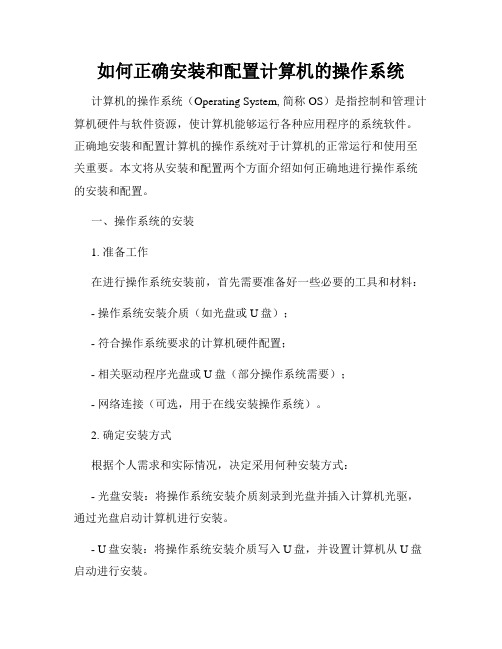
如何正确安装和配置计算机的操作系统计算机的操作系统(Operating System, 简称OS)是指控制和管理计算机硬件与软件资源,使计算机能够运行各种应用程序的系统软件。
正确地安装和配置计算机的操作系统对于计算机的正常运行和使用至关重要。
本文将从安装和配置两个方面介绍如何正确地进行操作系统的安装和配置。
一、操作系统的安装1. 准备工作在进行操作系统安装前,首先需要准备好一些必要的工具和材料:- 操作系统安装介质(如光盘或U盘);- 符合操作系统要求的计算机硬件配置;- 相关驱动程序光盘或U盘(部分操作系统需要);- 网络连接(可选,用于在线安装操作系统)。
2. 确定安装方式根据个人需求和实际情况,决定采用何种安装方式:- 光盘安装:将操作系统安装介质刻录到光盘并插入计算机光驱,通过光盘启动计算机进行安装。
- U盘安装:将操作系统安装介质写入U盘,并设置计算机从U盘启动进行安装。
- 在线安装:通过网络下载操作系统安装程序并在计算机上运行进行安装。
此方式需要网络连接及可信赖的下载源。
3. 启动计算机并选择安装方式根据所选择的安装方式启动计算机,并在开机时按照计算机提示进入BIOS界面,将启动顺序设置为光盘或U盘优先(如果使用光盘或U盘安装),或者选择从网络引导启动(如果使用在线安装)。
4. 进行操作系统安装按照安装界面提示进行相应设置,一般包括以下步骤:- 选择安装语言和地区;- 阅读并同意用户许可协议;- 选择安装类型(如全新安装或升级安装);- 选择磁盘分区和格式化方式;- 开始安装操作系统。
5. 完成安装并进行系统设置安装过程完成后,根据操作系统要求进行初步的系统设置,包括设置计算机名称、用户名和密码、时区和日期等。
二、操作系统的配置1. 更新系统补丁和驱动为保证计算机的安全性和稳定性,及时更新操作系统的补丁和驱动程序至最新版本。
可通过访问操作系统官方网站或使用操作系统自带的更新工具进行更新。
计算机整机组装的流程
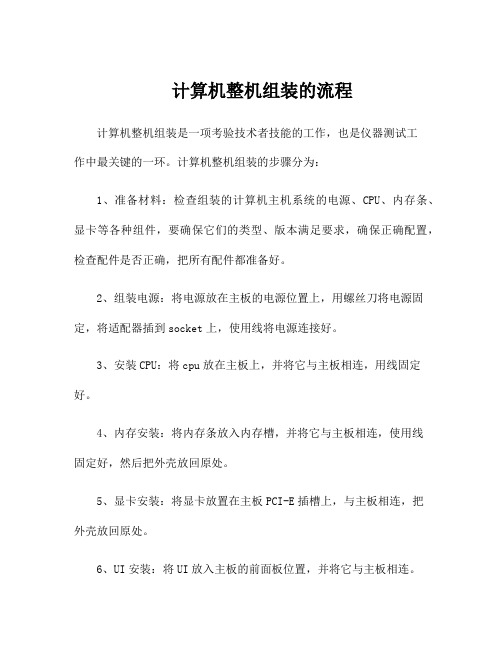
计算机整机组装的流程
计算机整机组装是一项考验技术者技能的工作,也是仪器测试工
作中最关键的一环。
计算机整机组装的步骤分为:
1、准备材料:检查组装的计算机主机系统的电源、CPU、内存条、显卡等各种组件,要确保它们的类型、版本满足要求,确保正确配置,检查配件是否正确,把所有配件都准备好。
2、组装电源:将电源放在主板的电源位置上,用螺丝刀将电源固定,将适配器插到socket上,使用线将电源连接好。
3、安装CPU:将cpu放在主板上,并将它与主板相连,用线固定好。
4、内存安装:将内存条放入内存槽,并将它与主板相连,使用线
固定好,然后把外壳放回原处。
5、显卡安装:将显卡放置在主板PCI-E插槽上,与主板相连,把
外壳放回原处。
6、UI安装:将UI放入主板的前面板位置,并将它与主板相连。
7、磁盘安装:将硬盘放置在硬盘位置上,并使用螺丝将硬盘固定到机箱里,然后将连接线插入主板,并将软盘插入软盘插槽,最后将外壳放回原处。
8、网卡安装:将网卡放入主板的PCI插槽,并将它与主板相连,把外壳放回原处。
9、电源连接:将主板背面及PCI卡上的电源供应连接到电源上,把外壳放回原处。
10、操作系统安装:将操作系统光盘插入光驱,开机按F2或DEL 进入BIOS,把光驱置于第一启动位置,使用光驱安装操作系统,操作系统安装完成即完成了计算机整机组装。
以上就是计算机整机组装的主要流程,其中需要关注电源连接、检查配件是否正确、外壳放回原处以及网卡等几处,这几处是整机组装过程中最容易出错的地方,但只有这几处正确安装下来,才能保证计算机系统的正常工作。
安装系统的安装方法
安装系统的安装方法引言计算机操作系统是一台计算机上运行的基础软件,它负责管理计算机硬件资源,并为用户提供使用计算机的接口。
在使用计算机之前,我们需要先安装一个操作系统。
本文将介绍几种常见的安装系统的方法,以帮助读者顺利完成安装过程。
方法一:使用光盘安装系统1. 下载目标操作系统的镜像文件(ISO文件);2. 将ISO文件刻录到一张光盘上;3. 将光盘插入计算机的光驱中;4. 重启计算机,并按照屏幕上的提示按下指定键进入引导菜单;5. 选择从光盘启动,并按下确认键;6. 按照屏幕上的提示进行安装系统的步骤,例如选择安装语言、分区、键盘布局等;7. 等待系统安装完成,并按照屏幕上的提示重启计算机。
方法二:使用U盘安装系统1. 下载目标操作系统的镜像文件(ISO文件);2. 插入一个能容纳镜像文件的U盘;3. 使用U盘制作工具,如Rufus或Win32 Disk Imager,将ISO文件写入U 盘;4. 重启计算机,并按照屏幕上的提示按下指定键进入引导菜单;5. 选择从U盘启动,并按下确认键;6. 按照屏幕上的提示进行安装系统的步骤,与光盘安装方法类似;7. 等待系统安装完成,并按照屏幕上的提示重启计算机。
方法三:通过网络安装系统1. 准备一台已经安装好操作系统,并连接到网络的计算机;2. 在该计算机上下载一个网络安装器,如PXE(Preboot eXecution Environment)工具;3. 配置PXE服务器,确保它能够提供操作系统的镜像文件给其他计算机;4. 目标计算机重启,并设置启动顺序为通过网络启动;5. 目标计算机接入网络后,会自动连接到PXE服务器,并开始下载安装系统;6. 安装过程与光盘或U盘安装方法相同。
方法四:虚拟机安装系统1. 下载并安装一款虚拟机软件,如VirtualBox或VMware Workstation;2. 在虚拟机软件中创建一个新的虚拟机,并按照软件的指导选择操作系统类型和配置虚拟机的资源;3. 指定虚拟机的光驱为目标操作系统的镜像文件;4. 启动虚拟机,并按照屏幕上的提示进行安装系统的步骤;5. 等待系统安装完成,并重启虚拟机。
重装c盘系统怎么弄
重装C盘系统的步骤在计算机日常使用过程中,由于各种原因,我们可能需要重装C盘系统。
重装C盘系统可以帮助我们解决一些系统问题,提升计算机性能,并且清除系统中的垃圾文件,使计算机变得更加流畅。
本文将为您介绍重装C盘系统的详细步骤。
步骤一:备份重要文件在重装C盘系统之前,重要文件的备份是非常重要的。
因为在重装系统的过程中,C盘上的所有数据都将被清除。
为了避免数据丢失,我们需要将重要文件备份到其他磁盘或外部存储设备中。
您可以将重要文件复制到其他磁盘分区或使用移动硬盘、U盘等外部存储设备进行备份。
确保备份的数据是完整的,并且可以在重装系统后轻松恢复。
步骤二:获取系统安装介质在重装C盘系统之前,您需要获取系统的安装介质。
系统安装介质通常是光盘或USB闪存驱动器。
您可以在购买计算机时获得系统安装光盘,或者从计算机制造商处获得安装介质。
如果您没有系统安装介质,您可以从官方网站下载系统的镜像文件,并使用工具将镜像文件写入USB闪存驱动器中。
确保选择正确的系统版本和合法的来源,以确保安装过程的安全性。
步骤三:重启并进入BIOS设置在安装新系统之前,我们需要进入计算机的BIOS设置。
BIOS是计算机的基本输入/输出系统,它控制计算机的启动过程。
重启计算机后,可以在开机时通过按下Del、F2、F10等键来进入BIOS设置。
不同计算机品牌可能有不同的按键进入BIOS设置,请参考计算机用户手册了解具体按键。
一旦进入BIOS设置界面,我们需要将计算机的启动顺序设置为从CD/DVD或USB闪存驱动器启动。
步骤四:安装新系统设置完启动顺序后,我们需要将系统安装介质插入计算机,并重启计算机。
计算机将从安装介质启动,进入系统安装界面。
在系统安装界面中,您需要按照屏幕上的指示进行操作。
首先,选择安装语言和键盘布局。
随后,点击“安装”按钮开始安装过程。
系统安装过程需要一些时间,请耐心等待。
在安装过程中,您需要选择系统的安装位置,一般选择C盘。
安装计算机系统的几种常用方法
安装计算机系统的几种常用方法计算机系统是由硬件和软件组成的,而计算机系统的安装则是将计算机硬件、操作系统及相关软件组装在一起并进行调试,以确保计算机系统正常运行。
安装计算机系统并不是一件简单的事情,如果安装不当则会导致系统崩溃、损坏甚至无法使用。
因此,我们需要掌握几种常用的安装方法,以便在需要时能够迅速而正确地完成安装。
1. 光盘安装法光盘安装是安装计算机系统最常用的方法之一,它通常需要将系统安装光盘插入光驱,然后按照系统安装向导的指示进行操作。
这种方法一般适用于安装的系统为Windows、macOS、Linux等。
以下是安装Windows系统的典型步骤:1. 将Windows安装光盘插入光驱,并重启计算机。
2. 在计算机启动时按下相应的快捷键进入BIOS设置界面,并将系统启动盘设置为优先启动。
3. 保存设置并退出,系统会自动启动光盘中的Windows安装向导。
4. 按照向导提示,选择语言、时区、安装类型等设置,然后进行分区、格式化磁盘等步骤。
5. 安装过程中,系统会自动重启,继续按照向导提示进行设置。
6. 安装完成后,系统会进入欢迎界面,输入用户名和密码,即可进入Windows系统。
2. USB安装法在计算机不带光驱的情况下,可以使用U盘来安装系统。
使用USB安装的好处在于可以在不同的计算机上使用相同的系统镜像,而且安装速度比光盘更快。
以下是使用U盘安装Windows系统的方法:1. 准备一个至少容量为8GB的U盘,并将其格式化为FAT32格式。
2. 下载Windows系统镜像,并将其解压缩至U盘根目录。
3. 将U盘插入计算机,并重启计算机。
4. 在计算机启动时按下相应的快捷键进入BIOS设置界面,并将U盘设置为优先启动。
5. 保存设置并退出,系统会自动启动U盘中的Windows安装向导。
6. 按照向导提示,选择语言、时区、安装类型等设置,然后进行分区、格式化磁盘等步骤。
7. 安装过程中,系统会自动重启,继续按照向导提示进行设置。
计算机操作系统安装过程简述
计算机操作系统安装过程简述计算机操作系统要怎么安装呢?具体安装过程又是怎样的呢?下面由店铺为大家整理了计算机操作系统安装过程简述,希望对大家有帮助!计算机操作系统安装过程简述一第一种方法:制作U盘启动盘安装系统这种方法适合绝大多数的计算机,但也有少数计算机的主板没有USB启动设置,这类型的计算机不能用U盘安装系统的方法来安装系统。
用U盘安装计算机系统的要点:1、制作启动盘。
(Windows7系统用4G U盘,Windows XP系统用2G U盘)下载制作U盘启动盘的软件工具,安装、启动,按提示制作好U盘启动盘。
2、下载一个你要安装的系统文件,压缩型系统文件解压到U盘的GHO文件夹中,ISO型系统文件直接复制到U盘的GHO文件夹中,U盘启动盘就做好了。
3、用U盘安装系统时,向计算机USB接口插入U盘启动盘,开机,按Del键或其它键(视主板类型和计算机型号而确定按什么键)进入BIOS,设置从USB启动,再按F10键保存,在弹出的提示框中输入:Y(是),回车。
计算机自动启动进入安装系统界面,我们按提示安装系统。
4、安装完成后,拔出U盘,电脑自动重启,点击:从本地硬盘启动电脑,继续完成系统安装。
5、系统安装完成后,重启计算机,开机时再进入BIOS,设置电脑从硬盘启动,再按F10键保存,在弹出的提示框中输入:Y(是),回车。
以后我们开机就是从硬盘启动了。
6、安装完系统后,要更新驱动程序。
计算机操作系统安装过程简述二第二种方法:用硬盘安装器安装系统。
这种方法对所有计算机都适用。
用硬盘安装器安装计算机系统的要点:1、下载XX硬盘安装器到电脑的非系统盘(D、E、F磁盘),下载Windows7或者其它系统文件到非系统盘。
2、启动硬盘安装器,按提示选择计算机文件夹中的系统文件后,一直点击:下一步,重启计算机安装系统。
3、这种安装方法的优点是:不要进入BIOS设置启动,安装步骤简单,适用于才学安装系统的朋友。
计算机操作系统安装过程简述三第三种方法:用光盘安装系统。
- 1、下载文档前请自行甄别文档内容的完整性,平台不提供额外的编辑、内容补充、找答案等附加服务。
- 2、"仅部分预览"的文档,不可在线预览部分如存在完整性等问题,可反馈申请退款(可完整预览的文档不适用该条件!)。
- 3、如文档侵犯您的权益,请联系客服反馈,我们会尽快为您处理(人工客服工作时间:9:00-18:30)。
启动U盘
相信喜欢折腾的童鞋免不了要面对重装系统了吧,无论是新机器还是运行缓慢的旧机器,都有必要重装一个全新干净的系统。
而重装系统有很多方法,就拿windows7系统来说,全新安装可以用U盘/光驱等常见设备安装,而鉴于目前U 盘的普及,我们一般都会用U盘安装,安装过程所消耗的时间也是最短的,所以本次以U盘安装为例介绍。
准备一个4G/8G以上U盘(64位系统需要4G以上),还需一个windows7系统镜像,系统镜像建议大家下载MSDN原版的,至少确保系统纯净不带毒,下载地址可以看剑于菲版主帖子:WIN7--MSDN32和64位微软原版SP1系统镜像--电驴下载地址。
最后还需要一个软件为我们制作可引导盘,将镜像以可引导方式写进U盘,这样我们才能从U盘启动安装,还有预先下载好含网卡驱动版本的驱动精灵,或备份好驱动,重点是网卡驱动.UltraISO软件将系统ISO镜像写进U盘,看图一步一步来
安装完UltraISO软件后,双击打开ISO镜像如上图,点击顶部菜单的启动选项,选择“写入硬盘镜像”选项
弹出写入界面,一般默认就可以了,点写入
写入中
OK,提示成功,这样可启动U盘制作完成了
系统安装
插上U盘重启,一般的主板都自带快捷启动菜单的,这样就无需进BIOS 修改优先启动设备了,常见的各品牌主板快捷键
选择从U盘启动
启动中
进入到安装界面了,默认即可,点下一步点现在安装
选择你要安装的系统版本,如我要装的64位旗舰,选好后点下一步
微软的许可协议,点接受。
不接受就无法下一步了,有兴趣的可以看看协议内容。
可不是一般的长
全新安装的选自定义
这里选择将系统安装在哪个分区,也可以执行分区的删除/创建/格式化或整合等操作
如果看不到硬盘分区,请确认你硬盘是否组建了RAID模式或其它情况,缺少驱动的请选择左下角加载相应驱动程序
格式化/删除等操作在驱动器选项里
格式化你要安装的分区
进度到50%了,其实这个过程是将U盘里的相应的wim镜像解压到硬盘分区的过程,所以U盘读取速度很大程度上影响安装所需时间
终于99%了
进行安装功能中。
安装更新中。
首次重启表示离完成又近了,重启后可以拔掉U盘
首次重启的启动过程。
更新注册表设置中。
安装开始。
继续安装过程。
最后一步了。
安装过程的第二次重启
输入用户名。
个人喜好输入。
随便就可以了
输入登陆密码,按需设置,可不设置
激活密匙,我们先跳过这步,去掉图中激活选项
久违的欢迎界面~~
成功进入桌面,恭喜系统安装完毕了哈
注意MSDN原版首次进入桌面背景是蓝色的,图中是本人更改的。
